Терминал — очень полезная штука. Мы провели опрос и на основе его результатов вывели пять команд терминала, которые должен знать каждый пользователь Ubuntu.
Один | ‘sudo’
‘Sudo’, известное как ‘Выполнить как суперпользователь’, позволяет вам выполнять команды под привилегиями пользователя “root”
Если вам нужно выполнить какую-либо специальную команду, или установить программу, используйте ‘sudo’.
sudo всегда помещается в начало команды. Например, наберите следующую команду для обновления индексов пакетов:
sudo apt-get update
Для выполнения приложений с графическим интерфейсом, например Nautilus для просмотра папок, gedit для редактирования системных файлов, используйте ‘gksudo‘.
Почему? Во-первых, это “надлежащий” способ, а во-вторых, мы избегаем различных проблем с использованием ‘sudo’ для графических приложений.
Для того, чтобы запустить Nautilus, используйте команду наподобие этой:
gksudo nautilus
Два | cd
‘cd’ (Сменить Директорию) — команда для смены рабочего каталоге в терминале.
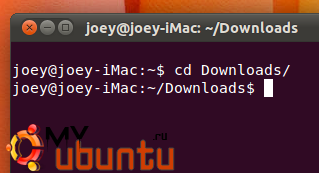
По умолчанию терминал работает в вашей домашней папке.
‘cd folder/name/’ — сменит директорию на указанную
Чтобы вернуться обратно, наберите ‘cd —‘
Набрав ‘cd‘ просто так, вы попадете в вашу домшнюю папку
Совет: Запомните, что вы всегда можете использовать клавишу ‘Tab’ для автозавершения команд и путей в терминале. Для того, чтобы просто попасть на Рабочий стол, используя команду cd, просто наберите
cd Ра
затем нажмите клавишу Tab для автодополнения команды до:
cd Desktop/
Три | ls
Мы научились менять директорию — но как узнать, что в ней?
Для этого существует команды ‘ls’.
‘ls’ показывает все файлы (кроме скрытых файлов) в текущей директории
‘ls -al’ показывает все все файлы, включая скрытые файлы и каталоги.
Четыре | sudo apt-get install
Приложения, доступные в Центре приложений Ubuntu и в добавленых PPA-репозиториях, могут быть установлены через командую строку, используя команду ‘apt-get install‘.
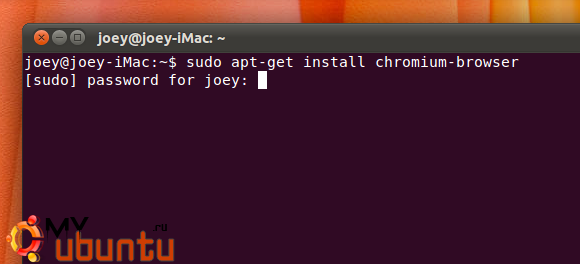
Пример: установить браузер Chromium в Ubuntu можно следующей командой:
sudo apt-get install chromium-browser
apt-get также используется для удаления приложений. Для удаления браузера Chromium
ваш нужно выполнить:
sudo apt-get remove chromium-browser
Пять | uname -a
“Как я могу узнать версию ядра Linux в моей системе?”
Просто откройте терминал и наберите команду:
uname -a
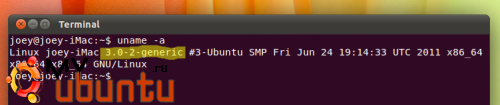
Если Вас интересует сервис volvo XC60, советуем обратиться к majorcars.ru.
